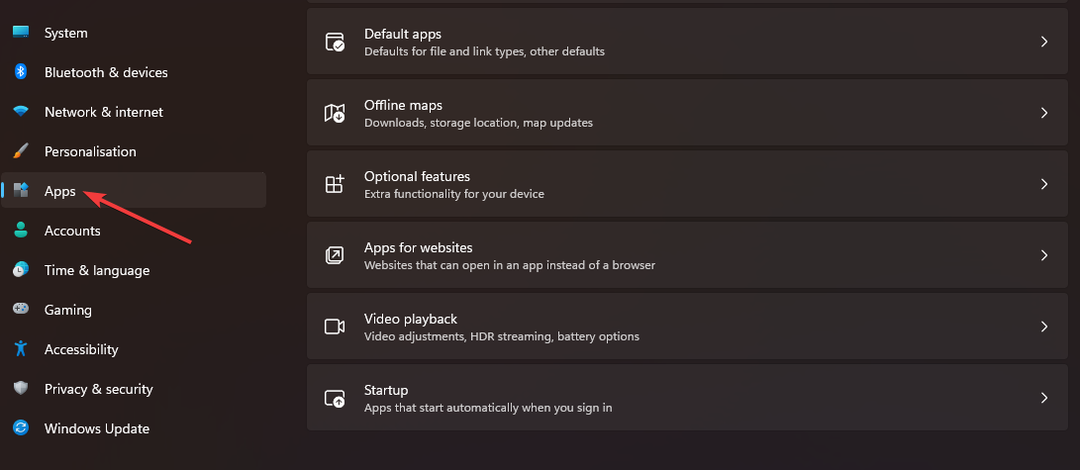IP adresini değiştirmek, göz atma gizliliğini olumlu yönde etkileyebilir
- Muhtemelen varlığınıza dair bir iz bırakmadan çevrimiçi anonimliği nasıl elde edebileceğinizi merak ediyorsunuzdur.
- Popüler yöntemlerden biri, genellikle ücretli bir abonelikle bir VPN kullanmaktır.
- Ancak bu, IP adresinizi VPN Windows 10 olmadan nasıl değiştireceğinize dair bir kılavuzdur.
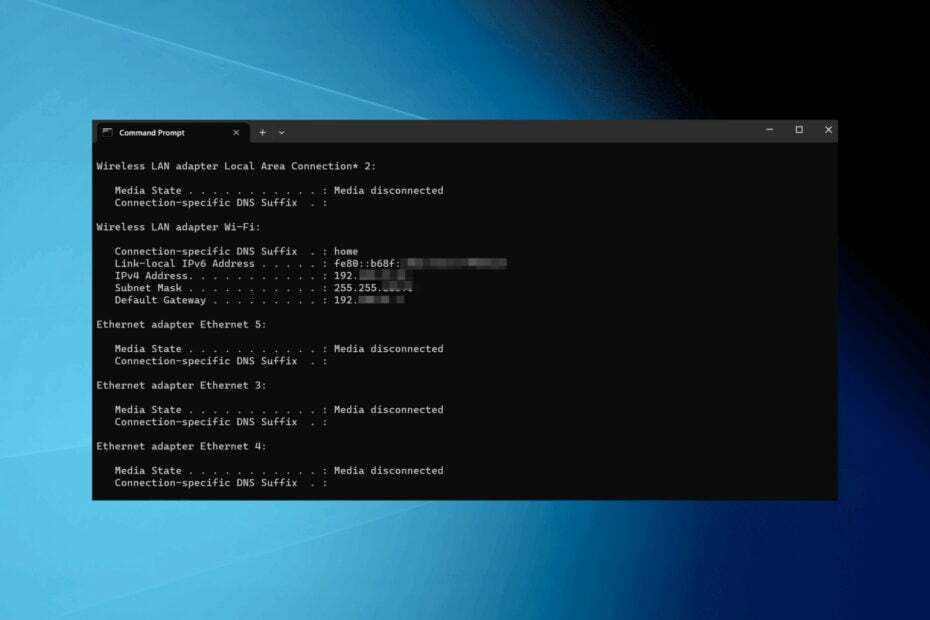
XİNDİRME DOSYASINI TIKLAYARAK KURULUM
Bu yazılım yaygın bilgisayar hatalarını onaracak, sizi dosya kaybından, kötü amaçlı yazılımdan, donanım arızasından koruyacak ve bilgisayarınızı maksimum performans için optimize edecektir. PC sorunlarını düzeltin ve virüsleri şimdi 3 kolay adımda kaldırın:
- Restoro PC Onarım Aracını İndirin Patentli Teknolojilerle gelen (patent mevcut Burada).
- Tıklamak Taramayı Başlat PC sorunlarına neden olabilecek Windows sorunlarını bulmak için.
- Tıklamak Hepsini tamir et bilgisayarınızın güvenliğini ve performansını etkileyen sorunları gidermek için.
- Restoro tarafından indirildi 0 bu ay okuyucular
Halkınız IP adresi benzersizdir ve web siteleri ve ağ yöneticileri tarafından görülebilir. İnternet servis sağlayıcınız, şehriniz, bölgeniz ve ülkeniz hakkında bilgiler içerir.
Tahmin edebileceğiniz gibi, genel IP adresinizin görünür olması gizlilik açısından en iyisi değildir.
Ayrıca IP'niz tarafından sağlanan bilgiler, coğrafi kısıtlamalar veya resmi düzenlemeler nedeniyle pek çok siteye erişememenizin nedenidir.
Bu sebeple birçok kişi IP'lerini gizlemek için VPN'leri kullanın. Ancak VPN'ler bundan çok daha fazlasını yapar ve yalnızca IP'nizi değiştirmek için ihtiyacınız varsa tam bir VPN hizmeti için ödeme yapmak istemeyebilirsiniz.
Şans eseri, Windows 10'da IP adresinizi değiştirmenin başka yolları da var.
IP adresi nedir?

Bir İnternet Protokolü (IP) adresi, bir ağa bağlı her cihaza atanan uzun bir sayı dizisidir.
→ İnternet protokolünün 4. versiyonunda (IPv4), IP adresi x.x.x.x biçiminde 32 bitlik bir sayıdır; burada x, 0 ile 255 arasında bir değerdir.
→ Ancak, internet sağlayıcınız sunuyorsa IPv6 (internet protokolü sürüm 6) ağında, şöyle bir şeye sahip olacaksınız: 2001:0db8:85a3:0000:0000:8a2e: 0370:7334
Teorik olarak, IPv6 daha güvenli ve daha güvenlidir, ancak eski altyapı nedeniyle birçok ISP ve uygulama tarafından desteklenmemektedir.
Her ikisi de çoğu çevrimiçi etkinlik için eşit derecede güvenlidir, ancak bu uyumluluk sorunu nedeniyle IPv4 hala tercih edilen seçimdir.
Şimdi IP adresinizi nasıl değiştirebileceğinizi görelim.
Windows 10'da VPN olmadan IP nasıl değiştirilir?
Windows 10'da VPN kullanmadan IP adresinizi değiştirmek isterseniz birkaç farklı yöntem deneyebilirsiniz.
1. Proxy sunucusu kullan
Bir VPN gibi, bir proxy de cihazınız ile internet arasında bir aracıdır. Web siteleri ve uygulamalar, gerçek IP adresinizi değil, proxy sunucusunun IP adresini görür.
Bir VPN, teknik olarak bir SSL, SSH veya SOCKS proxy'si olabilen bir proxy'dir.
Windows 10'da bir proxy sunucusunu nasıl kuracağınız aşağıda açıklanmıştır:
- Aç Windows Ayarları.
- Tıklamak "Ağ ve İnternet.“
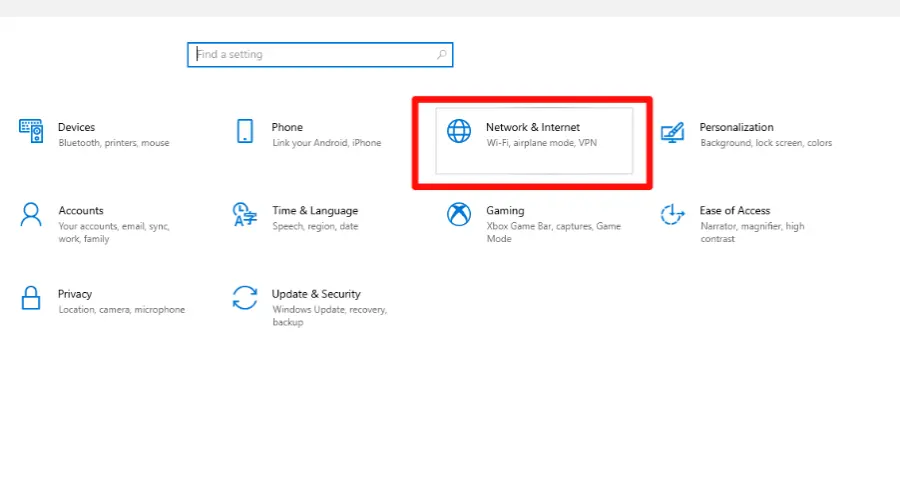
- "Proxy"yi seçin soldaki menüden
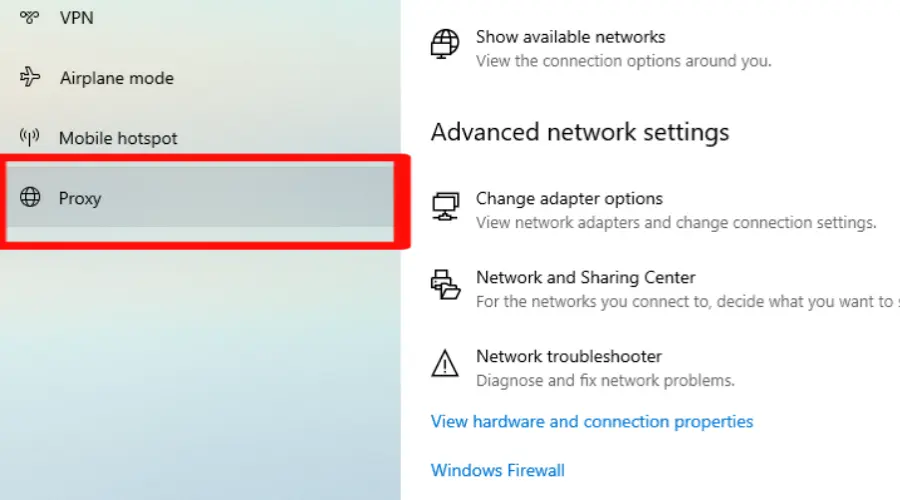
- aç "Proxy sunucusu kullanın" geçiş anahtarı.
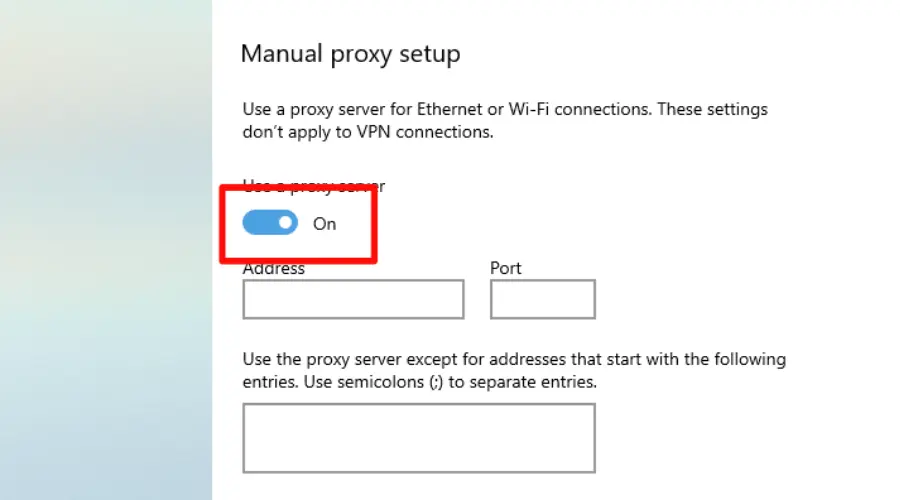
- Giriş IP adresi Ve Port numarası istediğiniz proxy sunucusunun
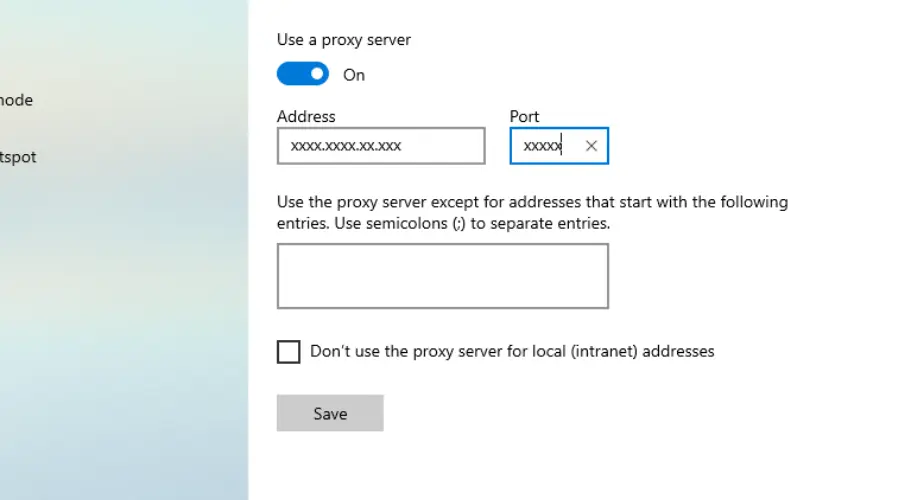
- Tıklamak "Kaydetmek” değişikliklerini uygulamak için.
✅ Artıları
- Tarayıcınız gibi mevcut uygulamalarda yapılandırılabilir
- Çevrimiçi olarak kullanılabilen ücretsiz proxy sunucuları var
❌ Eksileri
- Herhangi bir nedenle proxy bağlantısı kesilirse gerçek IP açığa çıkabilir
- Ortadaki adam saldırılarına duyarlı
- Şifreleme ve diğer güvenlik özelliklerinden yoksundurlar.
IP adresinizi bir proxy sunucusu kullanarak değiştirmek, çevrimiçi gizliliğinizi ve güvenliğinizi korumanıza yardımcı olabilir.
Ayrıca, coğrafi olarak kısıtlanmış içeriğe erişmenize ve ağ kısıtlamalarını atlamanıza olanak tanır.
2. Tor tarayıcıyı kullanın
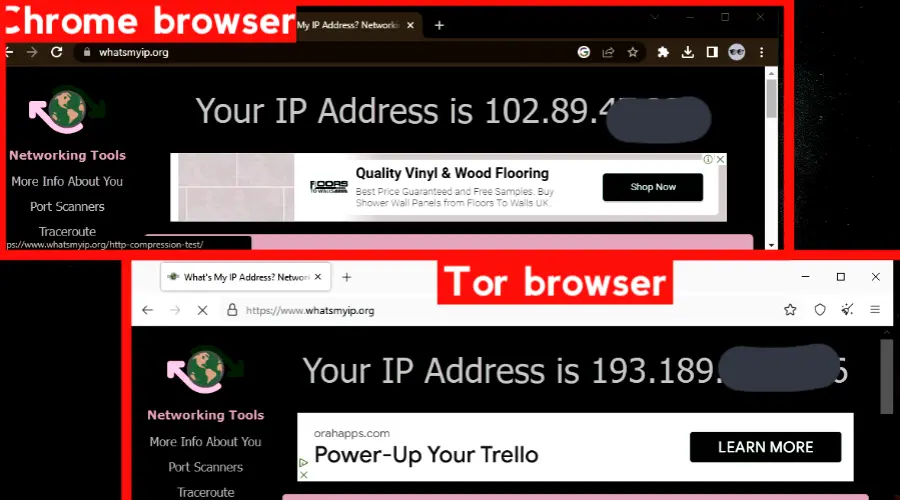
Tor'a bağlandığınızda, internet trafiğiniz şifrelenir ve bir tür vekil sunucular olan bu gönüllü "düğümlerin" rastgele bir dizisi aracılığıyla yönlendirilir.
Uzman ipucu:
SPONSORLU
Özellikle bozuk depolar veya eksik Windows dosyaları söz konusu olduğunda, bazı bilgisayar sorunlarının üstesinden gelmek zordur. Bir hatayı düzeltmekte sorun yaşıyorsanız, sisteminiz kısmen bozuk olabilir.
Makinenizi tarayacak ve hatanın ne olduğunu belirleyecek bir araç olan Restoro'yu kurmanızı öneririz.
buraya tıklayın indirmek ve onarmaya başlamak için.
Tor tarayıcı, herhangi bir ağa her eriştiğinizde IP adresinizi gizleyen düğümler kullanır. Düğümler, her kullandığınızda değişecektir. Bu da anonimliğinizi garanti eder.
Web siteleri, yalnızca çıkış düğümü adı verilen dizideki son sunucunun IP adresini görebilir.
Bir web sitesini her ziyaret ettiğinizde, düğümlerin sırası değişir ve orijinal IP adresine geri izleme faaliyetini neredeyse imkansız hale getirir.
✅ Artıları
- Tamamen ücretsiz
- Kullanımı kolay
❌ Eksileri
- Bazı web siteleri, bilinen Tor düğümlerinden gelen bağlantıları engeller
- Bazen IP adresini sızdırabilir
Tor, sansürden kaçınmak, çevrimiçi gizliliği sağlamak ve göz atma geçmişine dayalı olarak hedeflenen reklamlardan kaçınmak için kullanılır.
3. Komut İstemi'ni kullanın
Komut İstemi'ni kullanarak IP adresinizi değiştirmek, ağ sorunlarının giderilmesine veya çevrimiçi gizliliğin korunmasına yardımcı olabilir.
Bu basit adımları izleyerek mevcut IP adresinizi serbest bırakabilir, yenisiyle yenileyebilir ve yeni ağ yapılandırma bilgilerinizi doğrulayabilirsiniz.
- basın Windows tuşu + R ile Çalıştır iletişim kutusunu açın.
- “cmd” yazın ve vur Girmek ile Komut İstemi'ni açın.
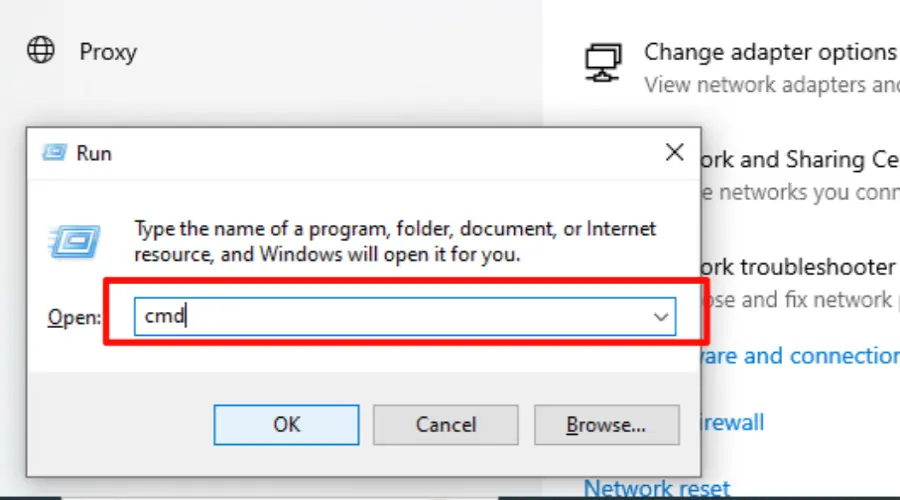
- Şimdi, “i yazınpconfig / yayın" Ve Enter'a basın.

- Tip "ipconfig / yenile” ve ağınızdan yeni bir IP adresi almak için Enter tuşuna basın.

✅ Artıları
- Ağ sorunlarını teşhis etmede yardımcı olur
- Gizliliği geliştirir
- Yavaş internet hızı gibi ağ sorunlarını çözer
- Özgür
- Saniyeler içinde IP değiştirir
❌ Eksileri
- Ağ bağlantısında kesinti.
- IP'yi ISP'nize ait bir IP ile değiştirir
- Takibi bırakmıyor
Ağ sorunları yaşarken ve çevrimiçi gizliliğinizi korumaya çalışırken, bu yöntem hızlı bir şekilde çözüme ulaşmanıza yardımcı olabilir.
4. Yönlendiricinizin MAC adresini değiştirin.
MAC adresi, web sitelerinin çevrimiçi etkinlikleri izleyebileceği bir bilgisayarın ağ arabirimi için benzersiz bir tanımlayıcıdır.
Bir yönlendirici kullanırken, ağdaki her cihazın benzersiz, tanımlanabilir bir MAC adresi vardır.
Yönlendiricinizin veya sisteminizin MAC adresini değiştirerek, IP adresinizi veya yönlendiricinin ağına bağlı tüm cihazların IP adresini değiştirebilirsiniz.
Sistem MAC adresinizi, dolayısıyla Windows 10'da IP adresini nasıl değiştireceğiniz aşağıda açıklanmıştır:
- basın Windows tuşu + X ve "Aygıt Yöneticisi"ni seçin menüden.
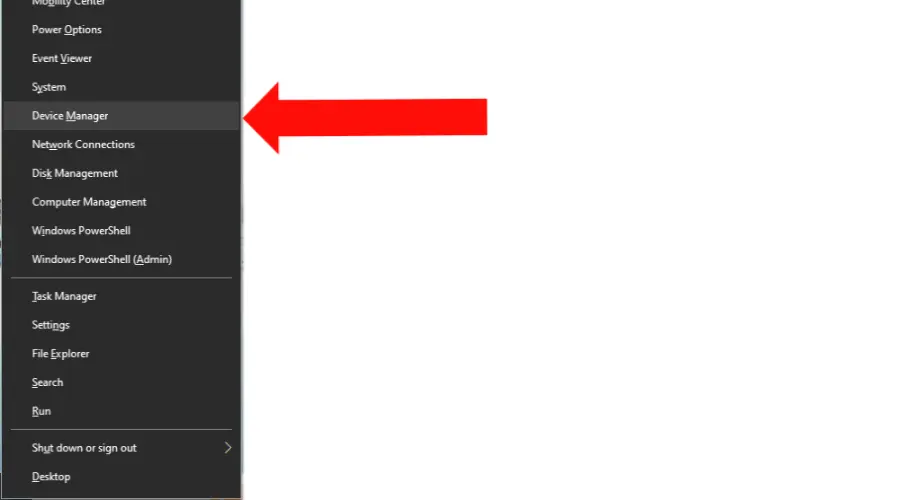
- Genişletin "Ağ bağdaştırıcıları" bölüm.

- Sağ tık kullandığınız ağ bağdaştırıcısında ve “Özellikler“.
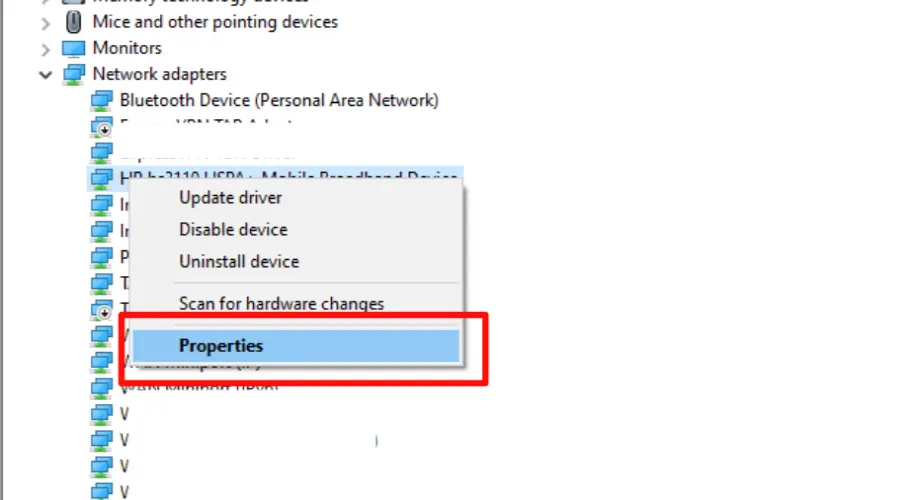
- Tıklamak "Gelişmiş” ve “ öğesini seçinAğ adresleris” listeden çıkarın.

- Seçme "değer” ve kullanmak istediğiniz yeni MAC adresini girin.

- Seçme "Tamam” değişikliklerini uygulamak için.
✅ Artıları
- Cihazınızın ağda farklı bir cihaz olarak görünmesine izin vererek, potansiyel olarak kısıtlı kaynaklara erişim sağlayarak ağ trafiği kısıtlamalarını atlayın.
- Çevrimiçi güvenliği artırır
- Web sitelerinin cihazınızı önceki etkinliklerinize bağlamasını zorlaştırır.
❌ Eksileri
- Bazı ISP'ler yeni bir IP adresi atamayabileceğinden sınırlı etkinlik
- Teknik bilgi gereklidir
- Ağ bağlantısını bozabilir
Bazı genel WiFi ağları, MAC adreslerine dayalı olarak belirli cihazlara erişimi kısıtlayabilir.
Herkese açık bir WiFi ağına bağlanamıyorsanız, MAC adresinizi değiştirmek bu kısıtlamaları aşmanıza ve ağa erişmenize yardımcı olabilir.
Windows 11'de VPN olmadan IP nasıl değiştirilir?
Windows 11'de IP adresinizi değiştirme yöntemleri, yukarıda belirtildiği gibi Windows 10'dakine benzer.
Bu nedenle, IP adresinizi değiştirmeden değiştirebilirsiniz. Windows 11'de VPN Komut İstemi, proxy sunucusu veya Tor tarayıcı kullanarak.
Windows 11 ve Windows 10 arasındaki temel fark, bazı ayarların konumudur.
Windows 11'de, Ayarlar uygulamasının yeni bir tasarımı ve düzeni vardır, ancak IP adresinizi değiştirme seçenekleri hala Ağ ve İnternet bölümündedir.
Özet
Windows 10'da IP adresinizi VPN olmadan değiştirmek mümkündür, ancak dikkatli bir şekilde ilerlemek ve her yöntemin potansiyel risklerini ve faydalarını anlamak önemlidir.
Bir proxy sunucusu kullanarak, IP adresinizi serbest bırakarak ve yenileyerek veya MAC adresinizi değiştirerek çevrimiçi gizliliğinizi korumak ve engellenen içeriğe erişmek için adımlar atabilirsiniz.
Hâlâ sorun mu yaşıyorsunuz? Bunları bu araçla düzeltin:
SPONSORLU
Yukarıdaki öneriler sorununuzu çözmediyse, bilgisayarınızda daha derin Windows sorunları olabilir. Öneririz bu PC Onarım aracını indirme (TrustPilot.com'da Harika olarak derecelendirildi) bunları kolayca ele almak için. Kurulumdan sonra, sadece tıklayın Taramayı Başlat düğmesine ve ardından düğmesine basın Hepsini tamir et.
![GPO Kalıtımı Nasıl Engellenir [Hızlı Kılavuz]](/f/579a0cb8f77852c56ab44ef28445289f.jpg?width=300&height=460)